Impresión
En esta sección se explica el método de impresión básico con el controlador de impresora.
|
NOTA
|
|
Los métodos de impresión podrían variar en función de la aplicación utilizada. Para obtener más información, consulte los manuales suministrados con la aplicación.
La pantalla podría variar según el sistema operativo, y también en función del tipo y la versión del controlador de impresora.
Tal vez la máquina no pueda imprimir datos, como pueden ser fotografías en color, si el tamaño de los datos de una página sencilla es demasiado grande. Si fuera éste el caso, reduzca el tamaño de los datos bajando la resolución o cambiando el formato de archivo.
En Windows 8/Server 2012, cuando imprimes desde Windows Store app, si has seleccionado anteriormente una configuración que necesita una entrada o un procedimiento para imprimir como impresión segura, edición + vista previa, departamento de administración de ID, etc., aparecerá el mensaje [La impresora necesita tu atención. Vete al escritorio para solucionar el problema.]. Si esto sucede, vaya al escritorio y siga las instrucciones que aparecen en el cuadro de diálogo.
|
1.
Abra el documento que desea imprimir desde la aplicación.
2.
Seleccione [Imprimir] en el menú [Archivo].
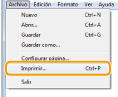
|
NOTA
|
|
En Windows 8/Server 2012, si desea imprimir desde Windows Store app, visualice la barra de accesos a la derecha de la pantalla, y pulse [
 ] (Dispositivos) → la impresora que esté utilizando → [Imprimir]. Cuando imprime de este modo, solo puede configurar algunas de las funciones de impresión. ] (Dispositivos) → la impresora que esté utilizando → [Imprimir]. Cuando imprime de este modo, solo puede configurar algunas de las funciones de impresión. |
3.
Seleccione la impresora en [Nombre] -> haga clic en [Preferencias] (o [Propiedades]).
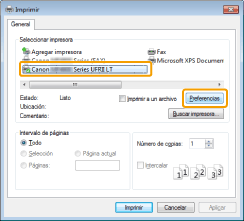
4.
Especifique las opciones deseadas en la pantalla del controlador de impresora -> haga clic en [OK].
Haga clic en las pestañas y luego especifique los elementos deseados.
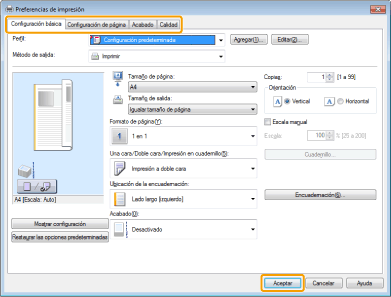
|
NOTA
|
|
La ficha [Configuración básica] contiene algunos de los ajustes básicos del controlador. Los ajustes que se pueden configurar en la ficha [Configuración básica] también se pueden configurar en otras fichas.
Si la máquina que está utilizando admite impresión a dos caras, el modo de impresión predeterminado será de impresión a dos caras. Si desea imprimir una sola cara del papel, consulte "Configuración de las opciones de impresión predeterminadas."
Para obtener información sobre las funciones de impresión disponibles, consulte la ayuda en línea para descubrir lo que puede configurar en cada ventana (consulte "Visualización de la ayuda en línea").
|
5.
Haga clic en [Imprimir] (o [OK]).
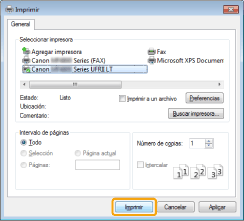
Se iniciará la impresión.